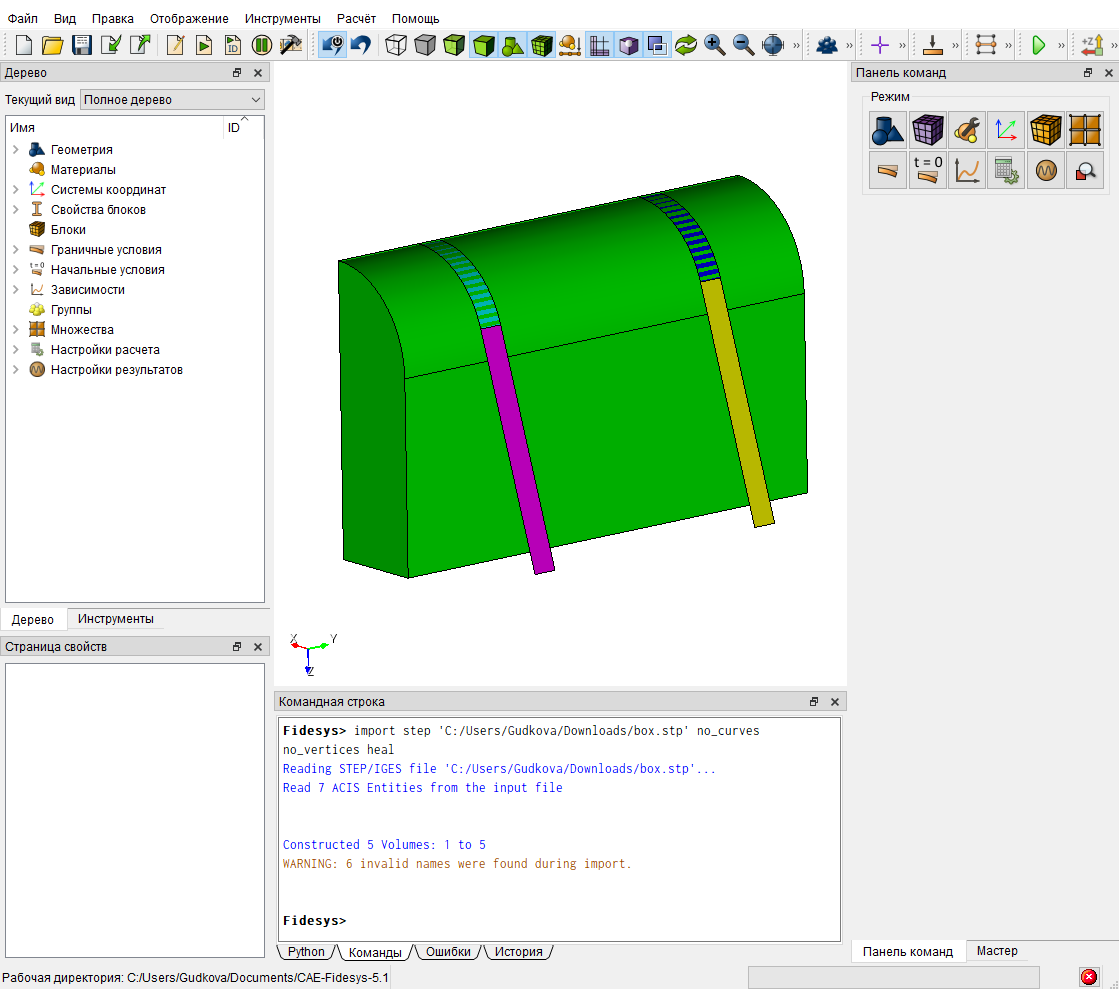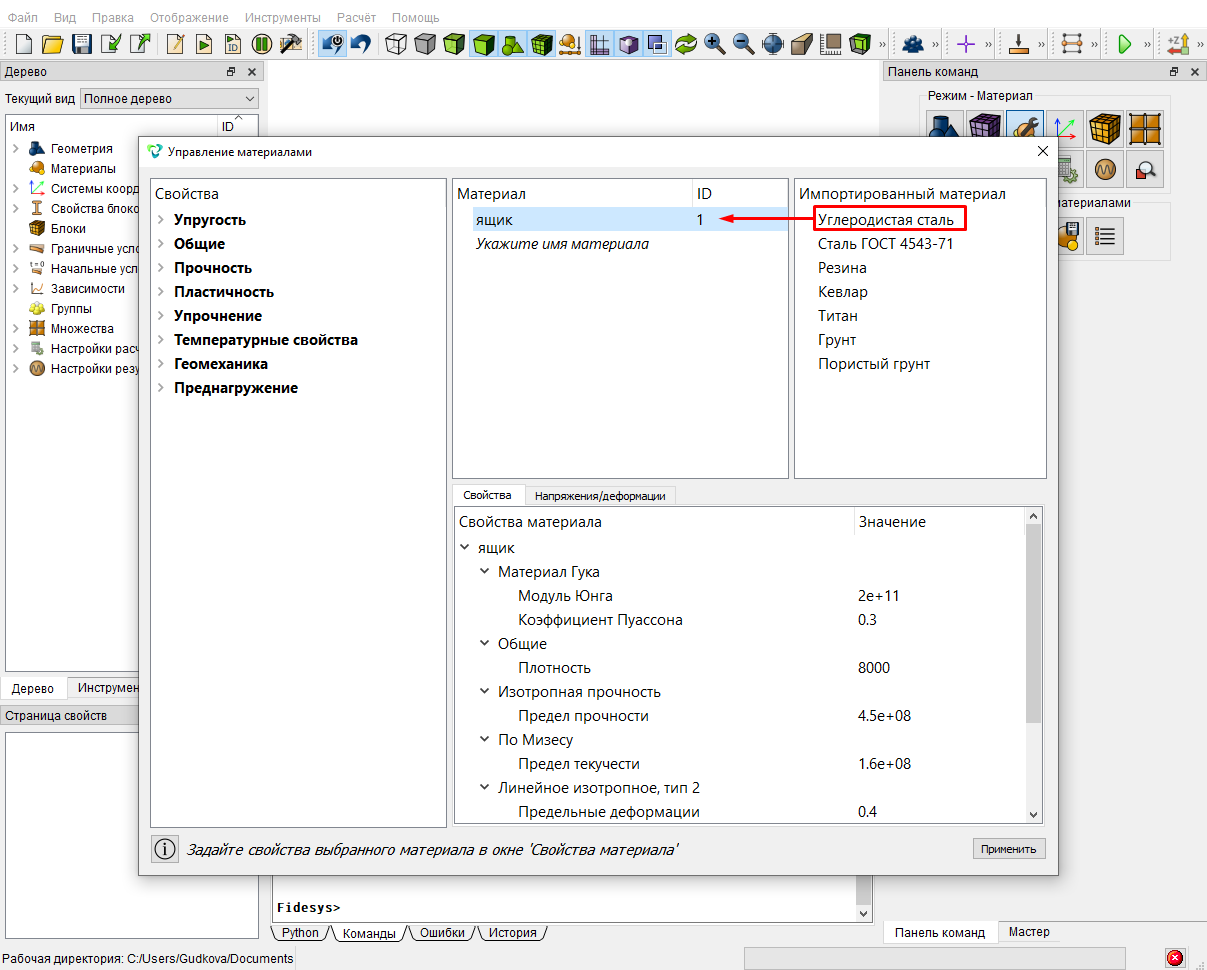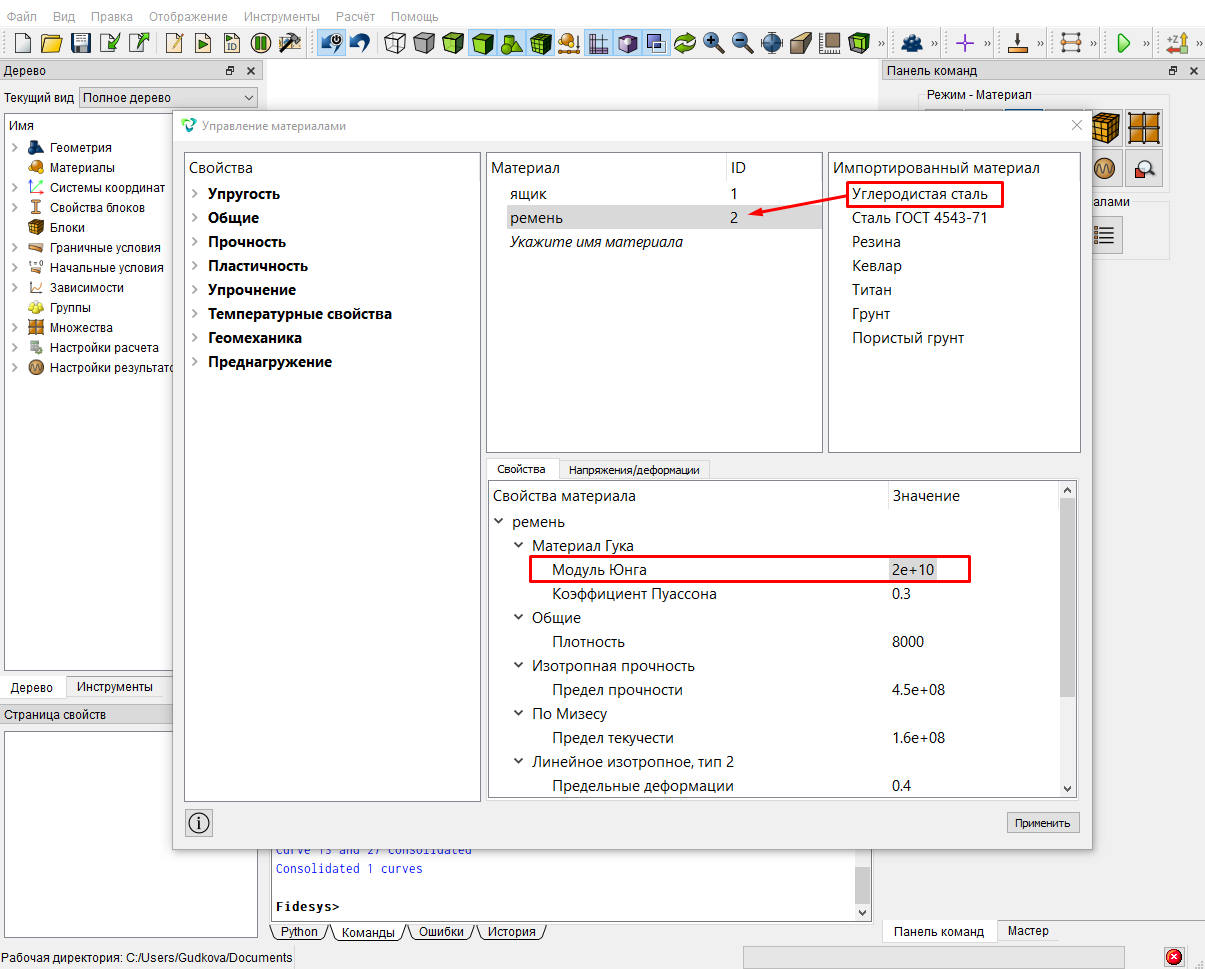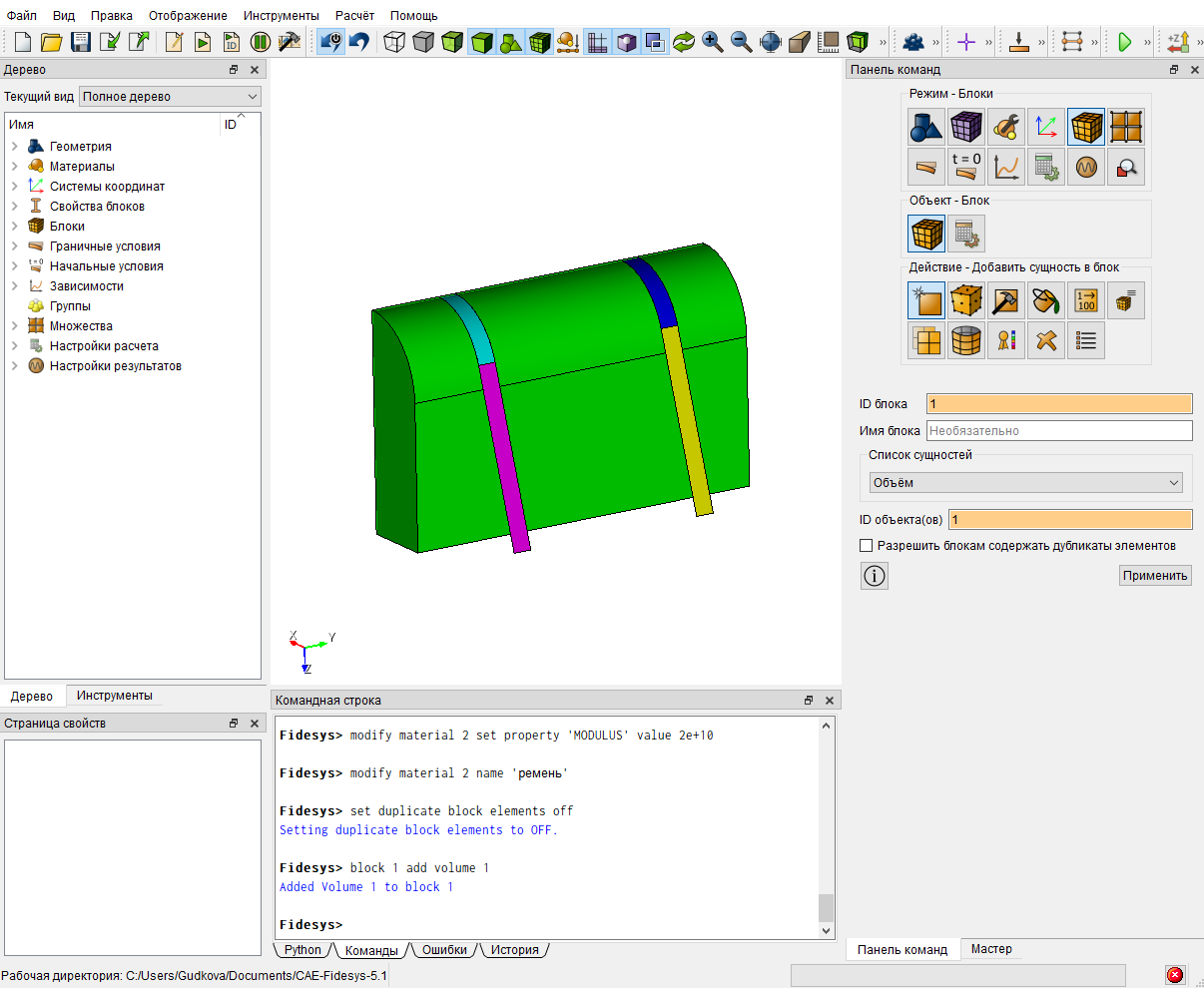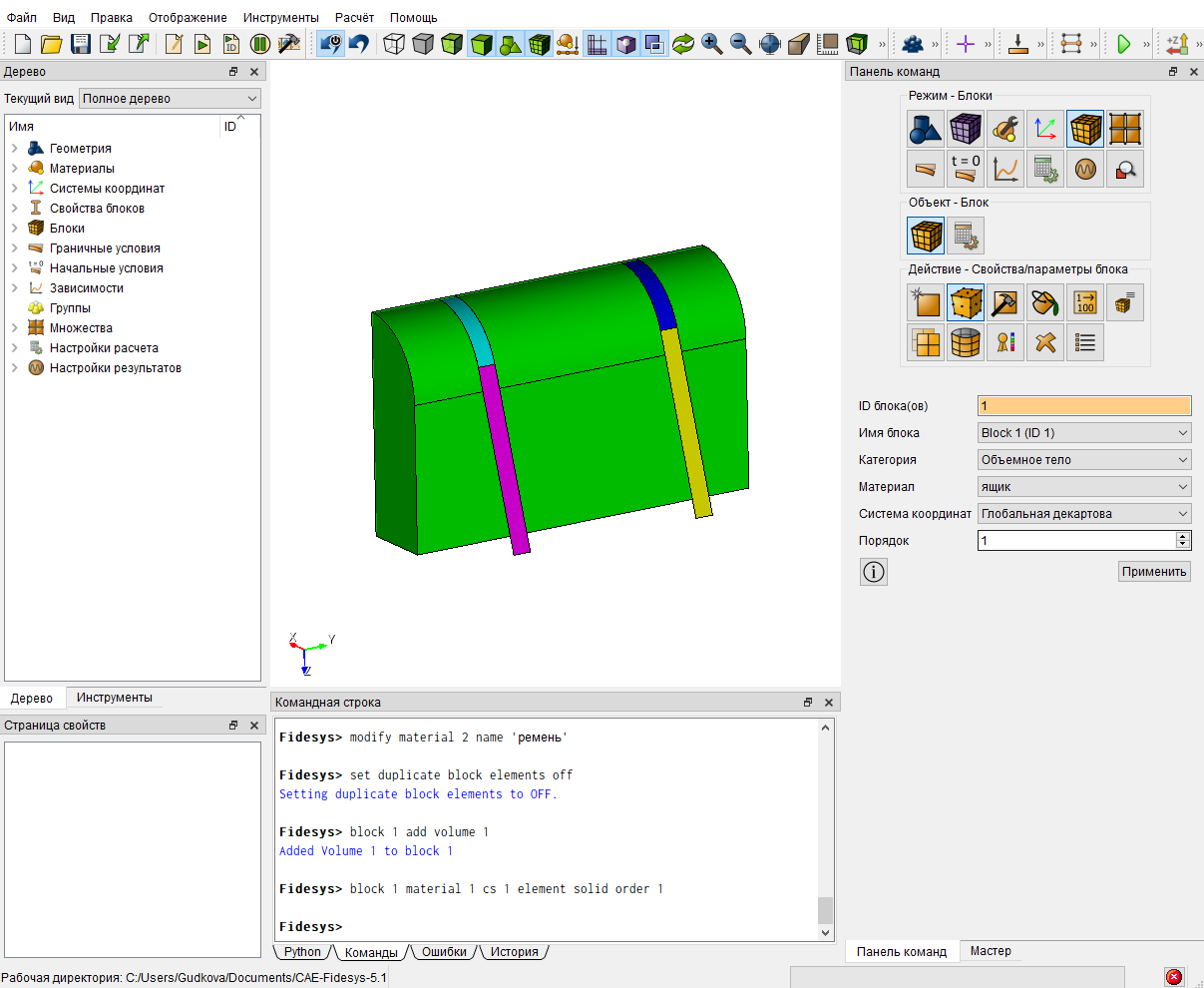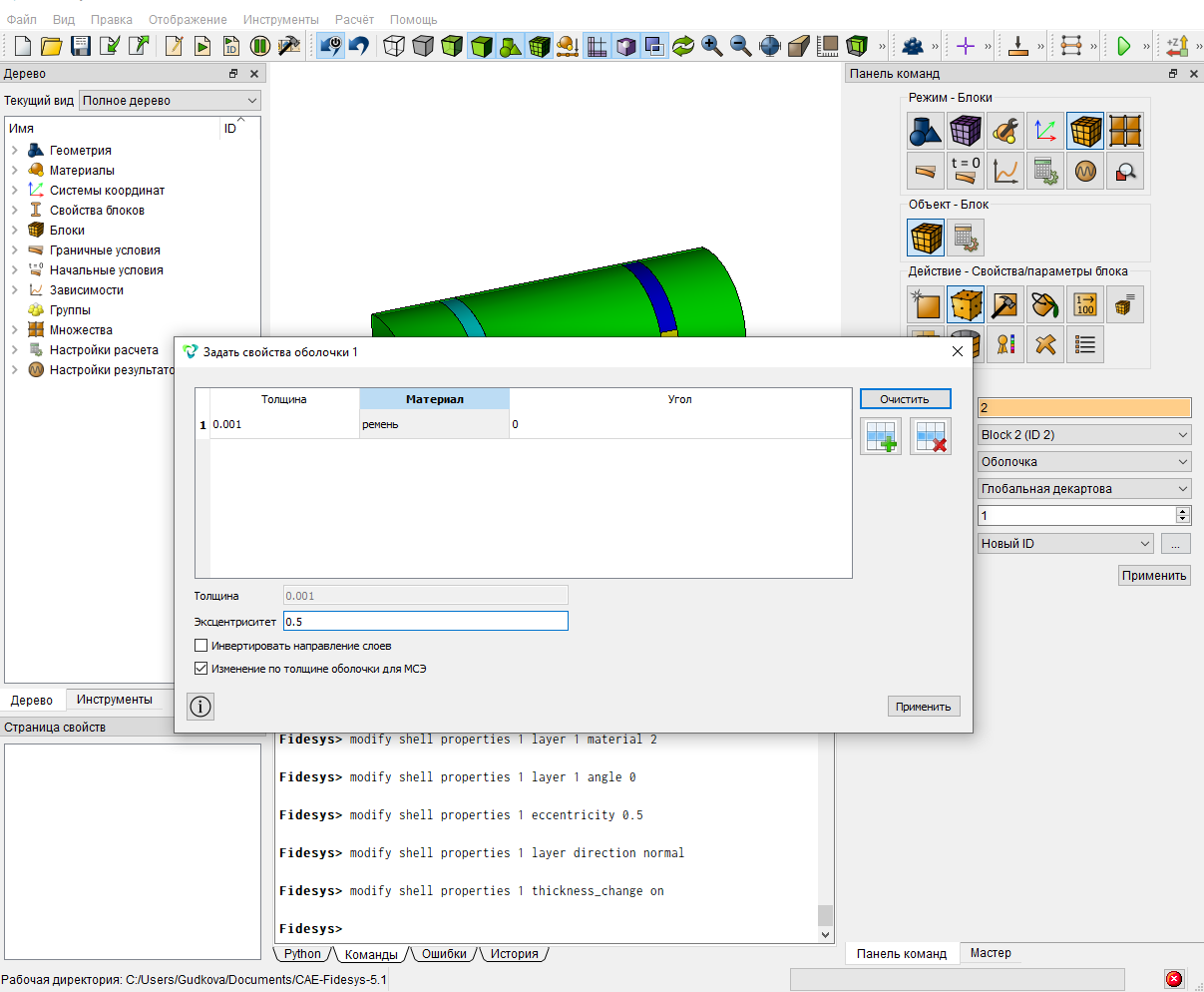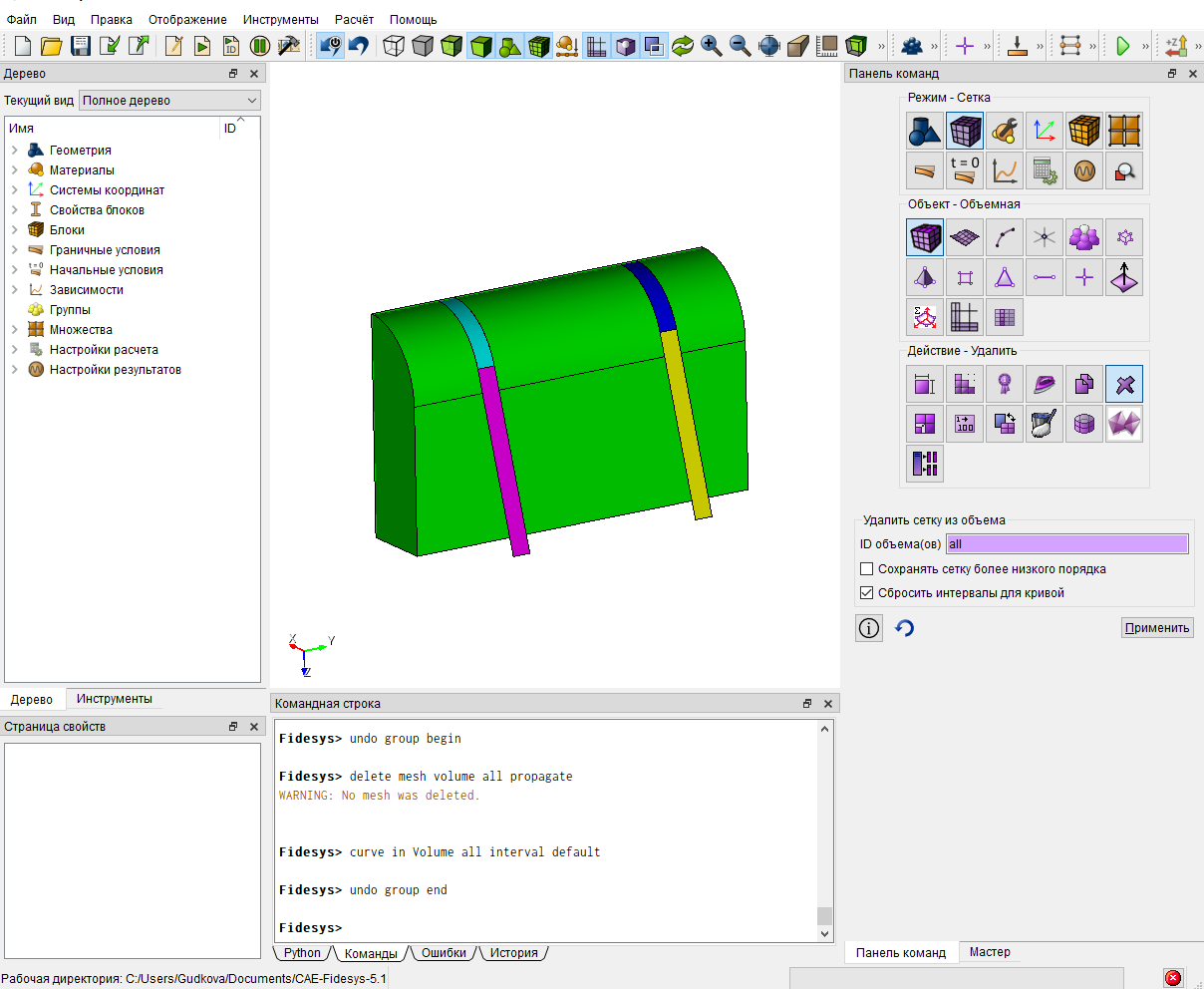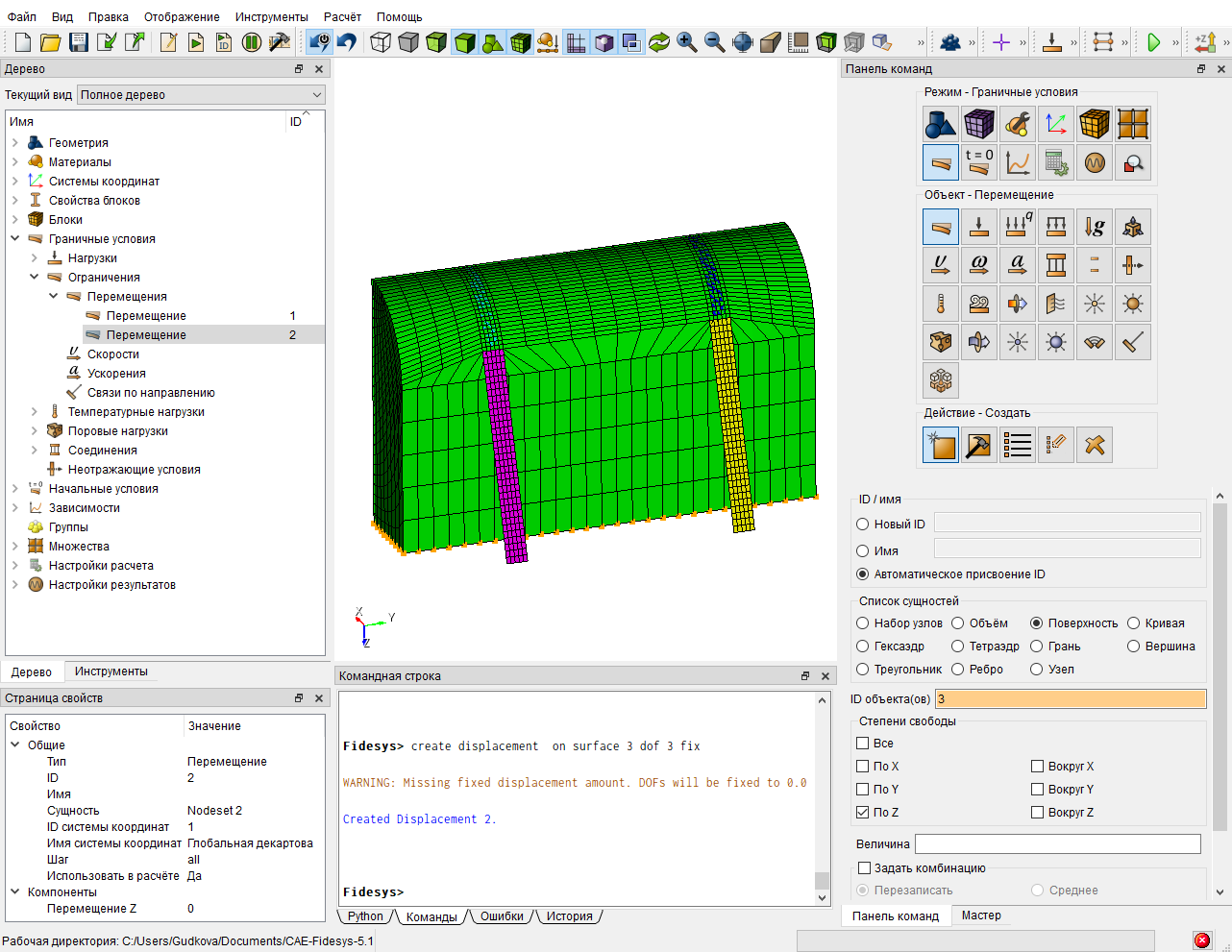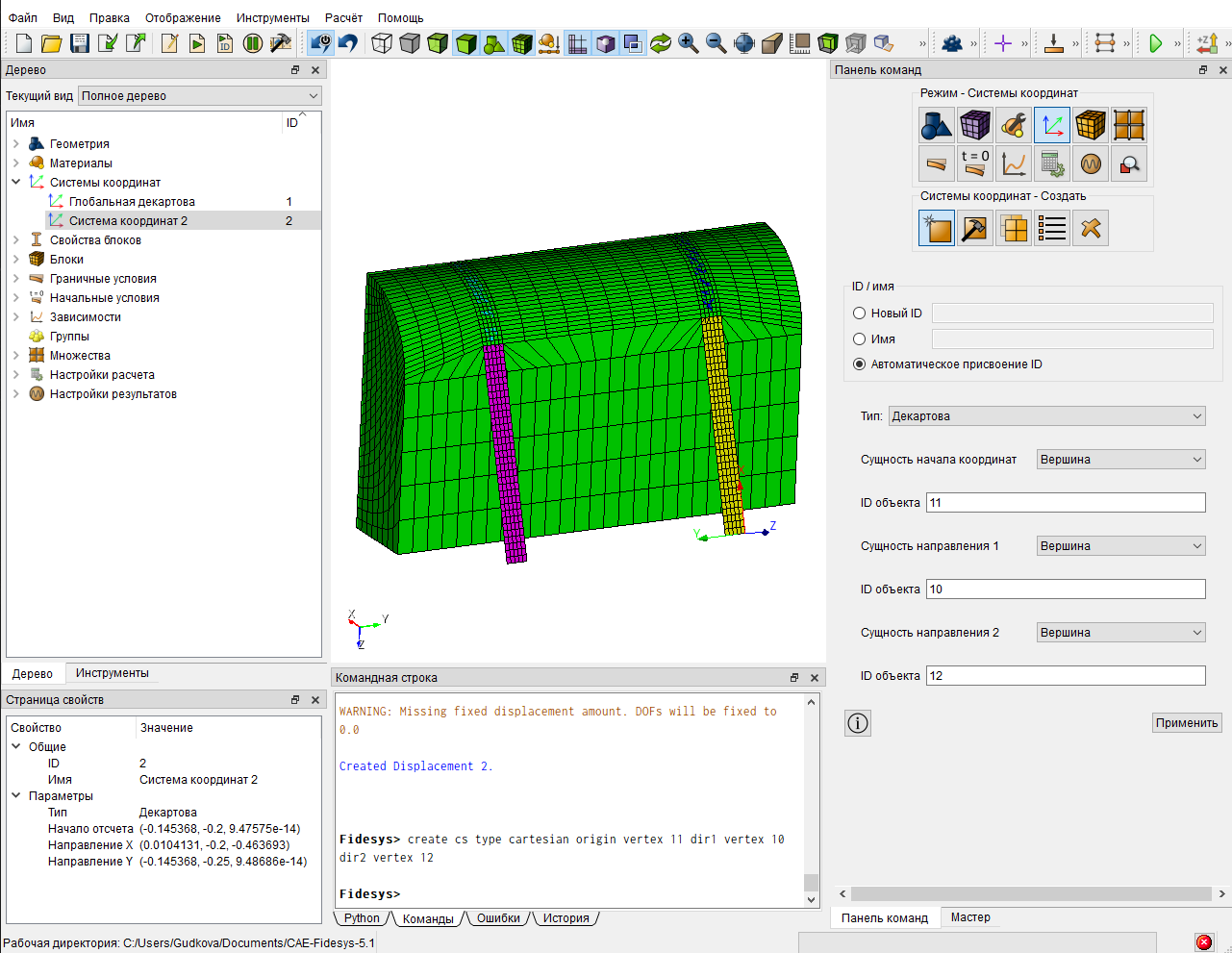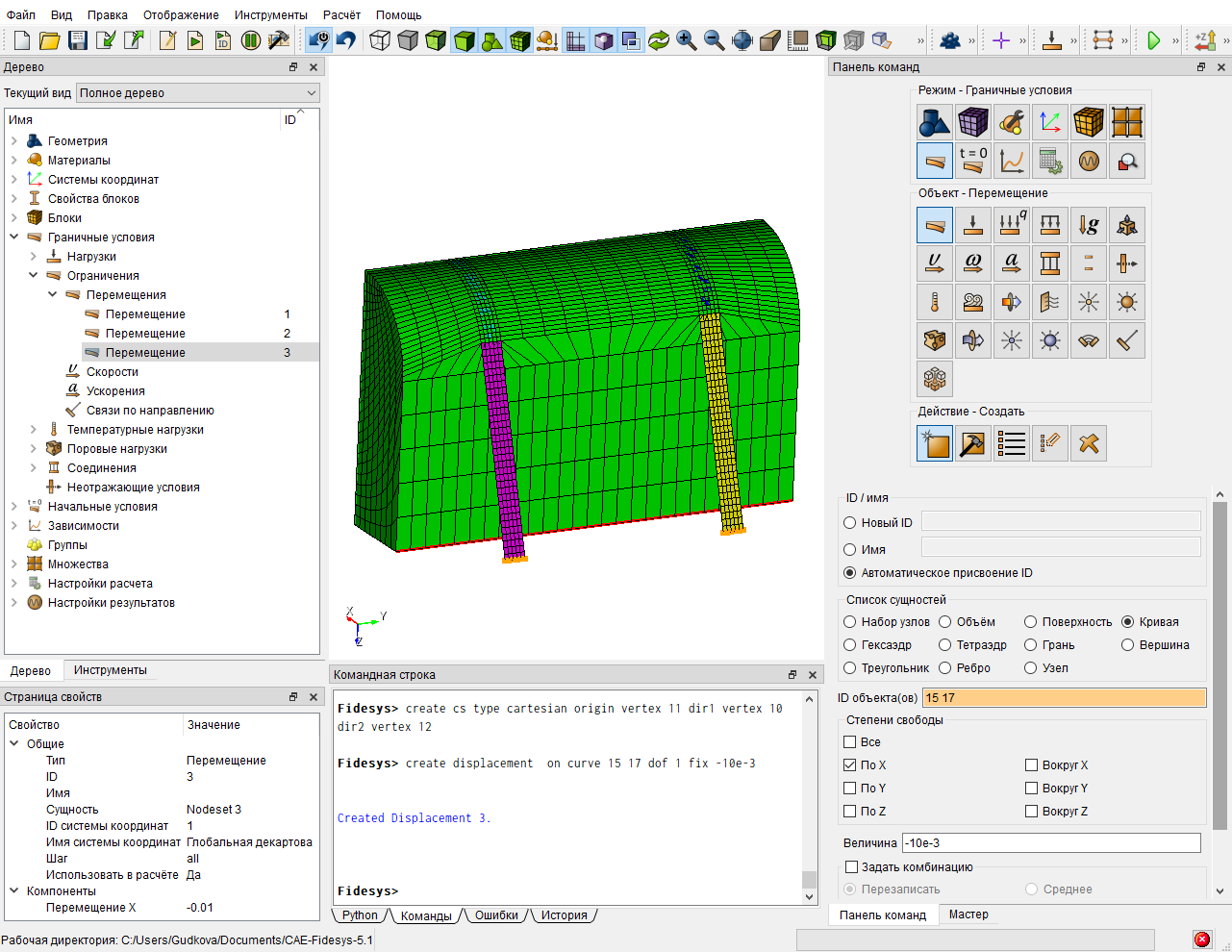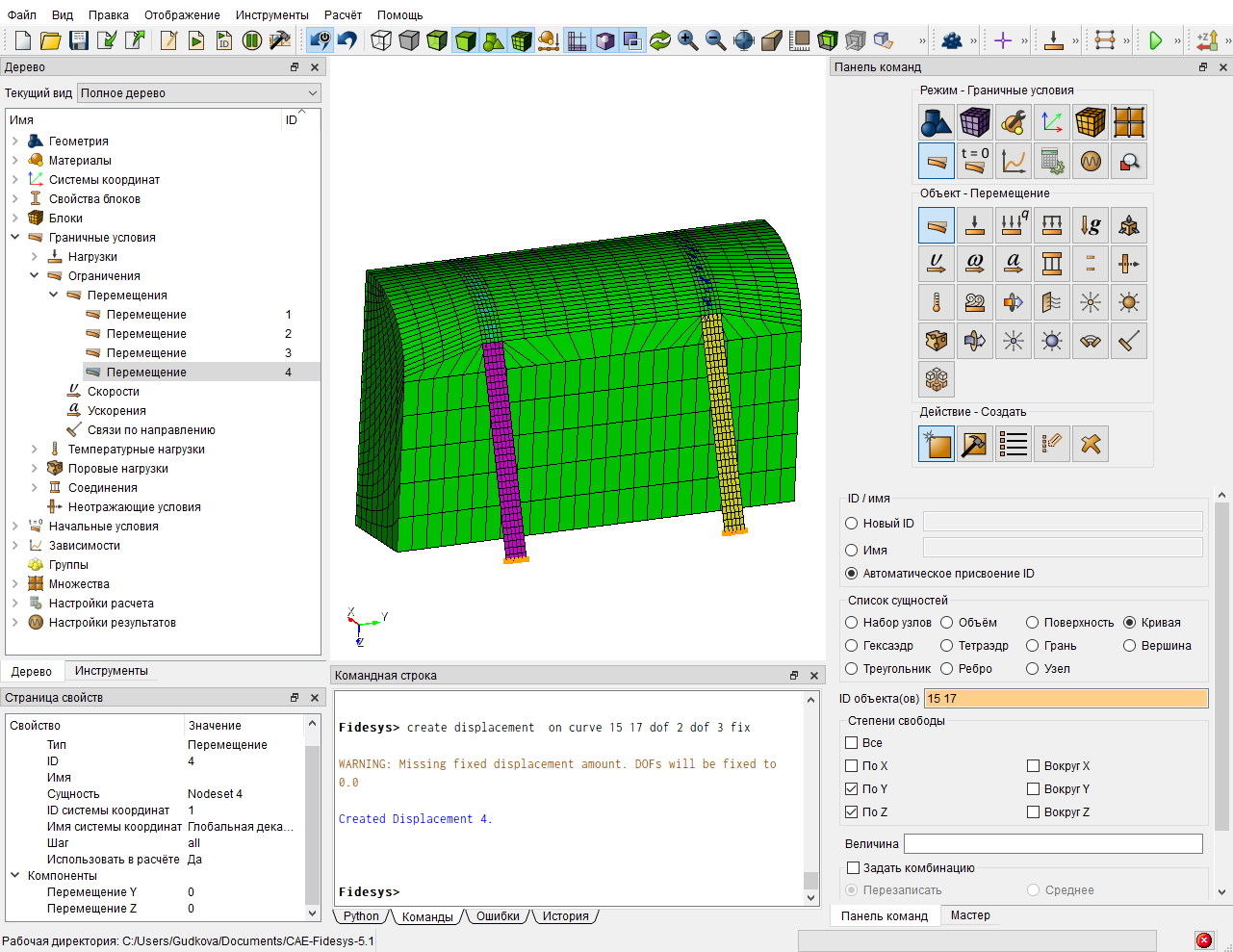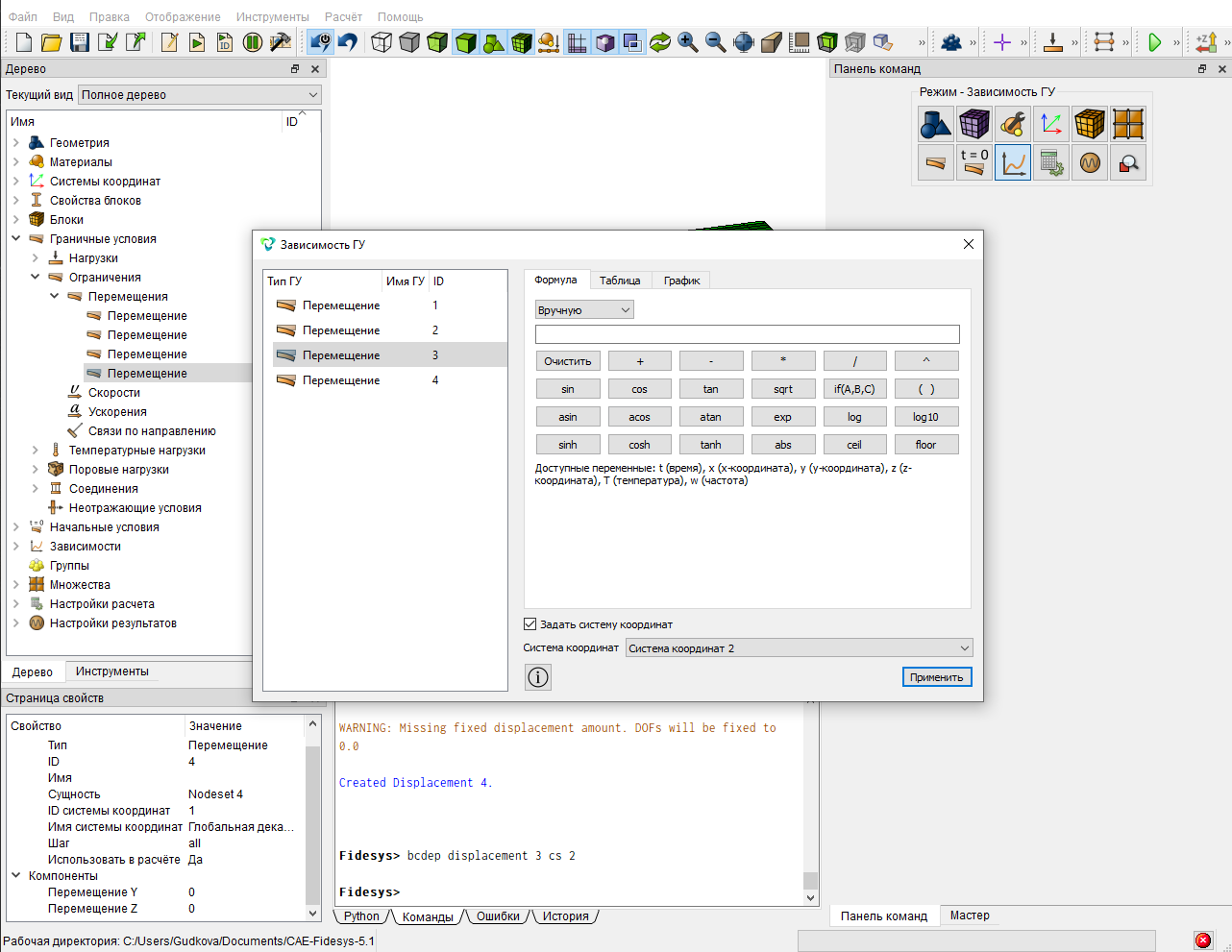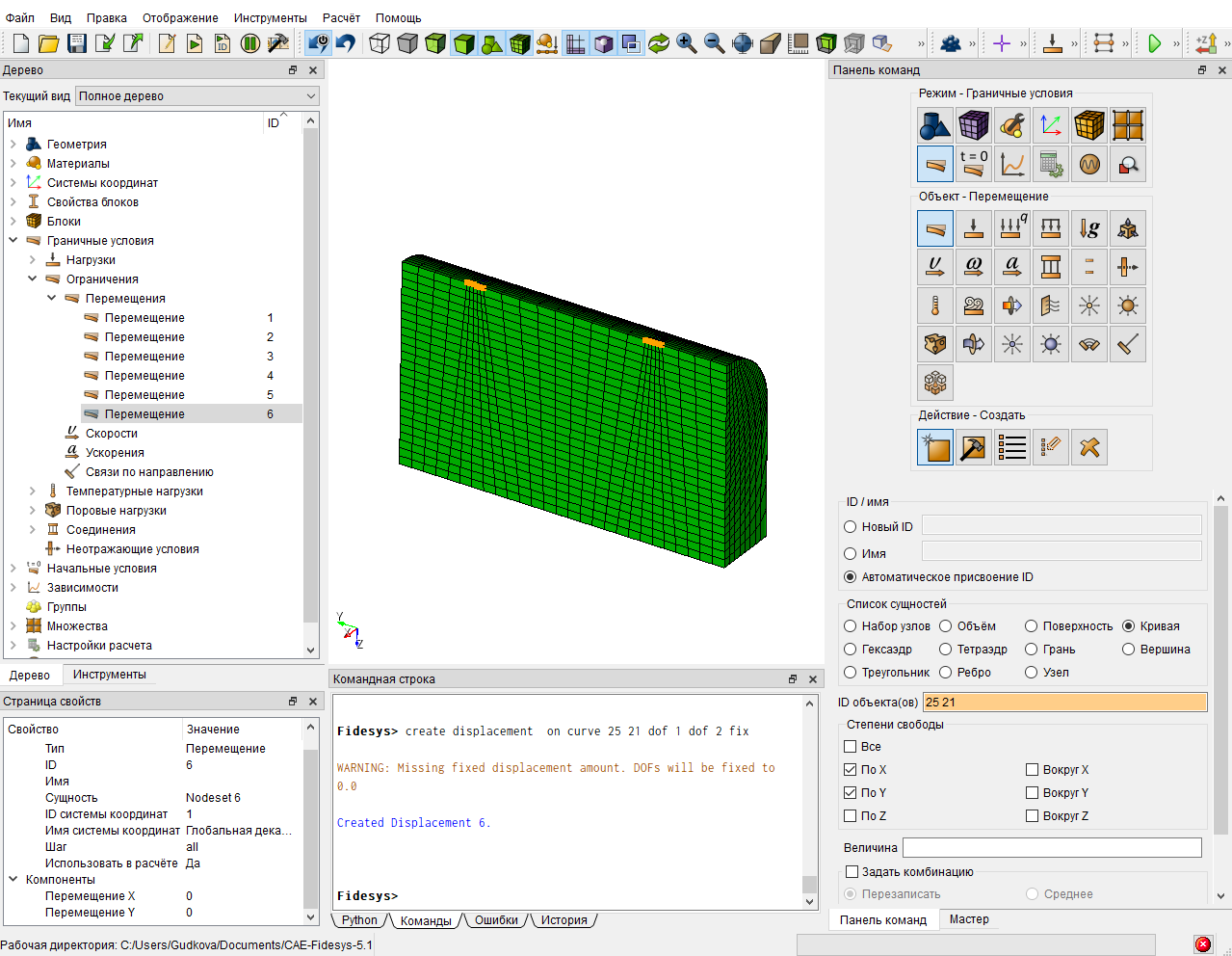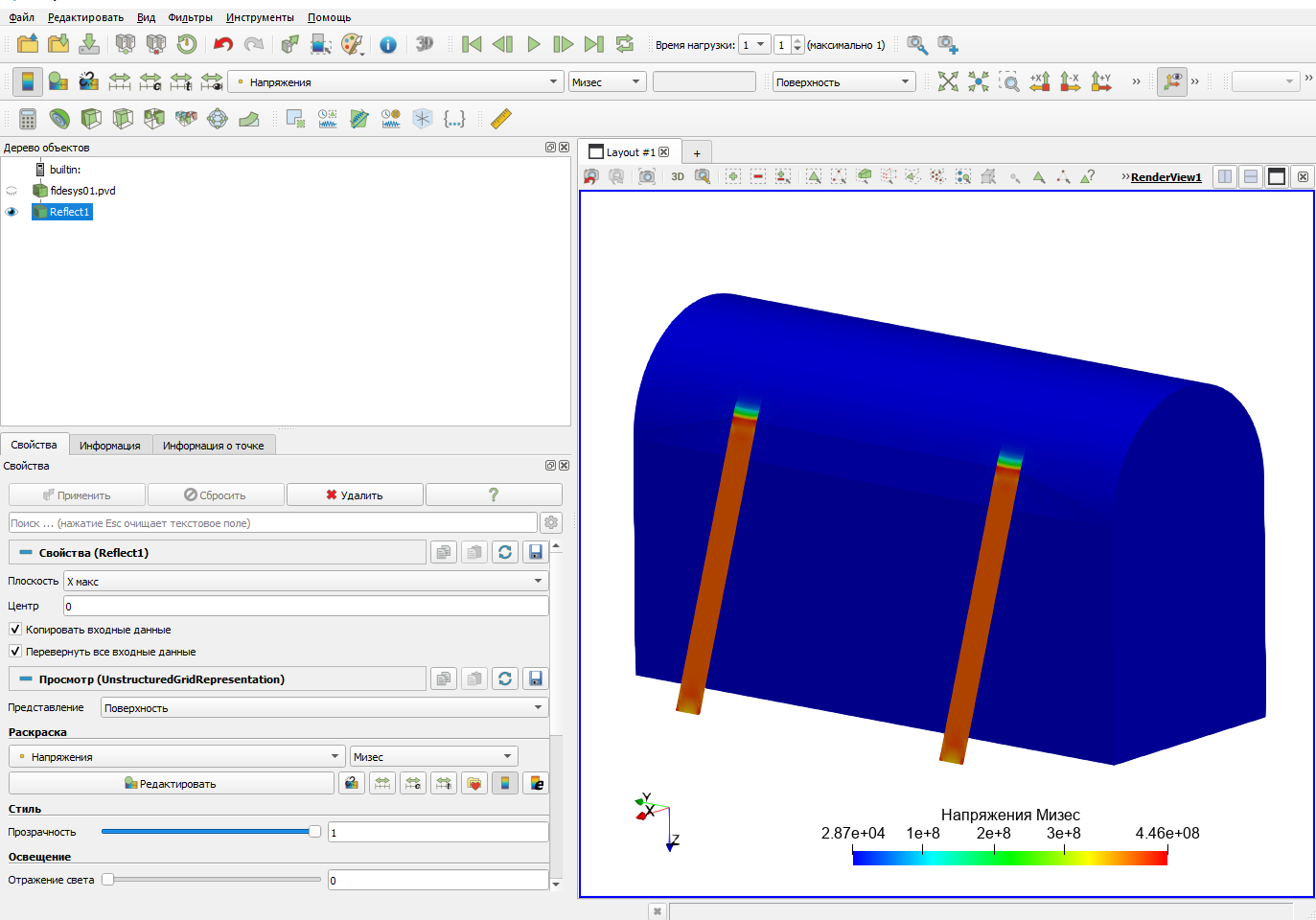Настройка сетки
Для построения гексаэдральной сетки задайте в настройках сетки тип элемента по умолчанию, для этого на верхней панели выберите Инструменты - Настройки. Далее в настройках найти раздел "Настройки сетки" и выбрать тип элемента - гексаэдр, после чего нажать "Сохранить".
Импортирование геометрической модели
Импортируйте геометрическую модель скачать файл. Для этого на панели инструментов нажмите на значок Импорт, выберите нужную модель и нажмите Готово.
В результате импортируется модель.
Изменение геометрической модели
Разделите поверхности. На панели команд выберите Режим - Геометрия, Объект - Поверхность, Действие - Изменить. Из выпадающего списка выберите Разделить и задайте необходимые параметры. Нажмите Применить.
Затем отпечатайте и срастите поверхности. Из выпадающего списка выберите Отпечатать и срастить и задайте необходимые параметры. Нажмите Применить.
Проделайте тоже самое для поверхностей 7 и 10.
Срастите кривые. На панели команд выберите Режим - Геометрия, Объект - Кривая, Действие - Срастить. Из выпадающего списка выберите Срастить и задайте необходимые параметры. Нажмите Применить.
Проделайте тоже самое для кривых 13 28 15 14 16 25 27 26.
Задание материала и свойств блока
Создайте два типа материала. На панели команд выберите Режим - Материал, Объект - Управление материалами. Перетащите материал «Углеродистая сталь» в поле Материал, затем поменяйте название материала на ящик.
Еще раз перетащите материал Углеродистая сталь, поменяйте название на ремень и измените значение модуля Юнга.
Создайте первый блок. На панели команд выберите Режим - Блоки, Объект - Блок, Действие - Добавить сущность в блок. Задайте необходимые параметры. Нажмите Применить.
Задайте свойства первому блоку. На панели команд выберите Режим - Блоки, Объект - Блок, Действие - Свойства/параметры блока. Задайте необходимые параметры. Нажмите Применить.
Создайте второй блок. На панели команд выберите Режим - Блоки, Объект - Блок, Действие - Добавить сущность в блок. Задайте необходимые параметры. Нажмите Применить.
Задайте свойства первому блоку. На панели команд выберите Режим - Блоки, Объект - Блок, Действие - Свойства/параметры блока. Задайте свойства для блока. Затем необходимо задать свойства оболочке, для этого нажмите на кнопку с троеточием. Введите необходимые параметры. Нажмите Применить.
Построение сетки
Удалите сетку, которая есть на модели, для этого на панели команд выберите Режим - Сетка, Объект - Объемная, Действие - Удалить. Введите необходимые параметры и нажмите Применить.
Постройте сетку на ремнях. На панели команд выберите Режим - Сетка, Объект - Поверхностная, Действие - Интервалы. Из выпадающего списка выберите Задать размер и задайте необходимые параметры. Нажмите Применить, Построить сетку.
Затем из выпадающего списка выберите Автоматический размер, задайте необходимые значения. Нажмите Задать размер, Построить сетку.
Постройте сетку на ящике. На панели команд выберите Режим - Сетка, Объект - Объемная, Действие - Интервалы, из выпадающего списка выберите Автоматический размер. Задайте необходимые значения. Нажмите Задать размер, Построить сетку.
Задание граничных условий
Закрепите боковые стороны ящика. На панели команд выберите Режим - Граничные условия, Объект - Перемещение, Действие - Создать. Задайте необходимые параметры и нажмите Применить.
Закрепите поверхность нижней части ящика. На панели команд выберите Режим - Граничные условия, Объект - Перемещение, Действие - Создать. Задайте необходимые параметры и нажмите Применить.
Задайте новую координатную систему. На панели команд выберите Режим - Системы координат, Системы координат - Создать. Задайте необходимые параметры и нажмите Применить.
Задайте перемещение кривым по X. На панели команд выберите Режим - Граничные условия, Объект - Перемещение, Действие - Создать. Задайте необходимые параметры и нажмите Применить.
Закрепите кривые. На панели команд выберите Режим - Граничные условия, Объект - Перемещение, Действие - Создать. Задайте необходимые параметры и нажмите Применить.
К приложенным перемещениям задайте созданную систему координат. На панели команд выберите b>Режим - Зависимость ГУ, в появившемся окне Зависимость ГУ для Перемещение 3 выберите Система координат 2 и нажмите Применить.
Проделайте тоже самое для Перемещение 4.
Закрепите поверхность задней части ящика. На панели команд выберите Режим - Граничные условия, Объект - Перемещение, Действие - Создать. Задайте необходимые параметры и нажмите Применить.
Закрепите кривые. На панели команд выберите Режим - Граничные условия, Объект - Перемещение, Действие - Создать. Задайте необходимые параметры и нажмите Применить.
Задайте контакт связанный по нормали между поверхностями ремня и ящика. На панели команд выберите Режим - Граничные условия, Объект - Контакт, Действие - Создать. Задайте необходимые значения и нажмите Применить.
Проделайте тоже самой для второго ремня.
Запуск расчета
Для запуска на расчет в CAE Fidesys выберите на панели команд Режим - Настройки расчета, Объект - Статический, Действие - Общие. Задайте требуемые параметры и нажмите Применить, Начать расчет.
Анализ результатов
Откройте файл с результатами. Это можно сделать тремя способами:
Нажмите Ctrl+E;
В главном меню выберите Расчёт - Результаты. Нажмите Открыть последний результат;
На панели команд выберите Результаты (Режим - Результаты, Результаты - Открыть Результаты).
Появится окно Fidesys Viewer, в котором вы сможете ознакомиться с результатами расчёта.
Достройте модель и рассмотрите изменения на полной геометрии. Выберите Фильтр – Алфавитный указатель – Отразить. На странице свойств в поле Плоскость укажите Х макс и нажмите Применить. Затем на верхней панели выберите: Напряжение → Мизес.
Также можно посмотреть Статус контакта узла.
Использование консольного интерфейса
Построение геометрии, генерацию сетки, задание граничных условий и материалов можно выполнить с использованием консольного интерфейса. Ниже приведён код программы, позволяющий выполнить шаги описанного выше руководства, необходимо только самостоятельно указать полный путь и название сохраняемого файла.
reset import step "C:/Downloads/box.stp" no_curves no_vertices heal split surface 6 with surface 9 10 imprint surface 9 8 merge surface 9 8 imprint surface 7 10 merge surface 7 10 merge curve 17 19 18 21 20 23 22 24 merge curve 13 28 15 14 16 25 27 26 create material 1 from 'Углеродистая сталь' modify material 1 name 'ящик' create material 2 from 'Углеродистая сталь' modify material 2 set property 'MODULUS' value 2e+10 modify material 2 name 'ремень' set duplicate block elements off block 1 add volume 1 block 1 material 1 cs 1 element solid order 1 set duplicate block elements off block 2 add surface 7 9 8 10 create shell properties 1 modify shell properties 1 layer count 1 modify shell properties 1 layer 1 thickness 0.001 modify shell properties 1 layer 1 material 2 modify shell properties 1 layer 1 angle 0 modify shell properties 1 eccentricity 0.5 modify shell properties 1 layer direction normal modify shell properties 1 thickness_change on block 2 cs 1 element shell order 1 block 2 shell properties 1 delete mesh volume all propagate curve in Volume all interval default surface 9 12 10 13 size 0.01 mesh surface 9 12 10 13 surface 7 8 size auto factor 5 surface 7 8 size auto factor 5 mesh surface 7 8 volume 1 size auto factor 5 volume 1 size auto factor 5 mesh volume 1 create displacement on surface 2 5 dof 2 fix create displacement on surface 3 dof 3 fix create cs type cartesian origin vertex 11 dir1 vertex 10 dir2 vertex 12 create displacement on curve 15 17 dof 1 fix -10e-3 create displacement on curve 15 17 dof 2 dof 3 fix bcdep displacement 3 cs 2 bcdep displacement 4 cs 2 create displacement on surface 1 dof 1 fix create displacement on curve 25 21 dof 1 dof 2 fix create contact master surface 12 slave surface 10 type tied_normal offset 0.0 tolerance 0.0005 method auto create contact master surface 13 slave surface 9 type tied_normal offset 0.0 tolerance 0.0005 method auto analysis type static elasticity dim3 nonlinearopts maxiters 20 minloadsteps 20 maxloadsteps 10000 tolerance 0.01 targetiter 5

 fidesys
fidesys